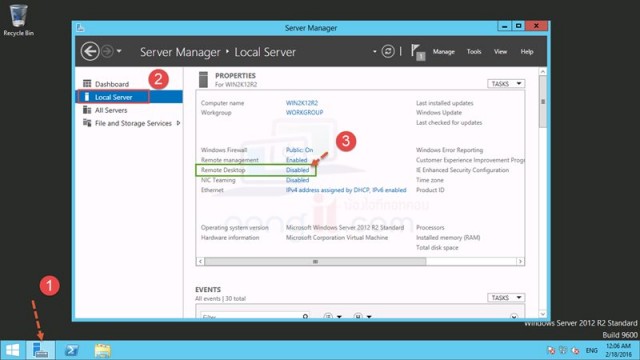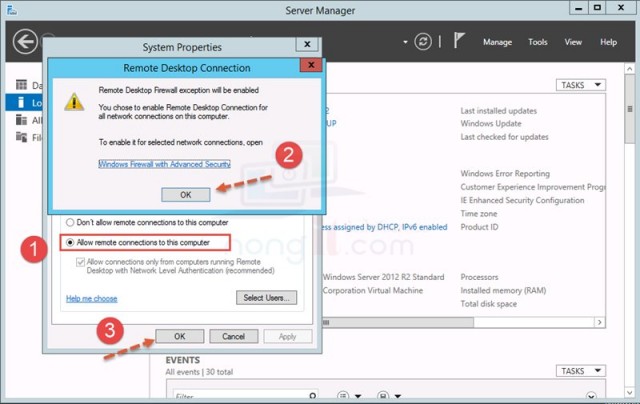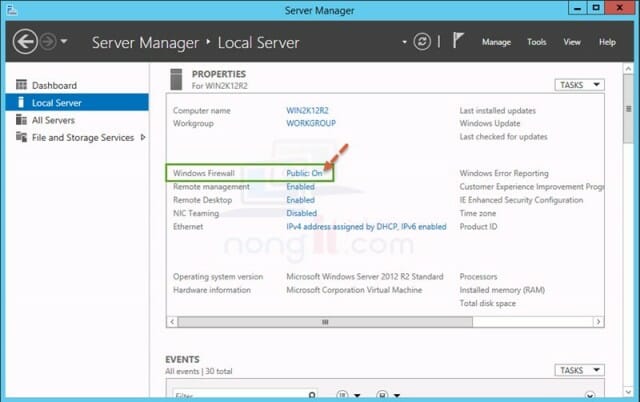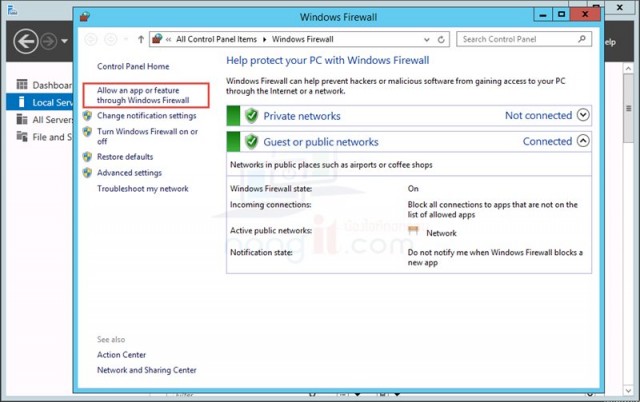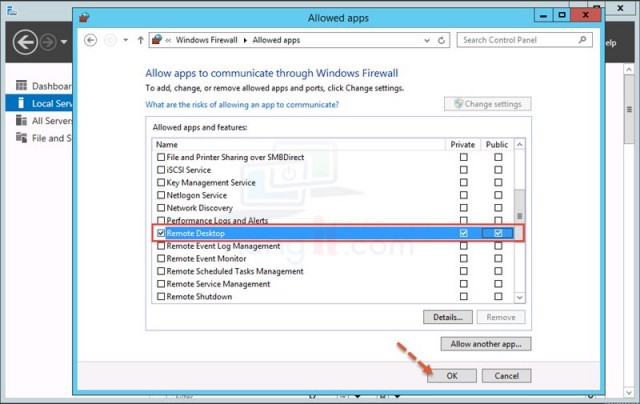สำหรับบริษัทที่ใช้งานเครื่อง Server แล้วติดตั้ง Windows Server 2012 R2 โดยปกติเครื่อง server มักจะไม่ใช้หน้าจอในการเข้าตั้งค่า จะนิยมใช้งานผ่าน Remote Desktop เพื่อเข้าไปตั้งค่าหรือติดตั้งโปแกรมต่างๆภายในระบบเซิฟเวอร์
เปิดใช้งาน Remote desktop ใน Windows Server 2012 R2
Remote Desktop จะยังไม่ถูกเปิดใช้งานหลังจากที่ติดตั้ง windows server เสร็จแล้ว หากต้องการใช้งาน ต้องทำการเปิดใช้งานเอง ซึ่งมีขั้นตอนที่ไม่ยากสำหรับคนที่ทำเป็นแล้ว แต่สำหรับคนที่ยังไม่ทราบเดียวมาดูขั้นตอนการตั้งค่าครบ
- เปิด Server Manage จากนั้นคลิกที่หัวข้อ Local server แล้วคลิกที่ Disabled ภายใต้ Remote Desktop
- จากนั้นจะเปิดหน้าต่าง System Properties แถบ Remote ให้เลือกที่ Allow remote connections to this computer แล้วจะมีหน้าต่างแจ้งให้ตั้งค่า Firewall ให้คลิกที่ OK แล้วตามด้วยคลิก OK อีกครั้งตามลำดับ
- เสร็จกลับมาที่ Server Manage ให้คลิกที่ Public On ภายใต้หัวข้อ Windows Firewall
- ที่หน้า Windows Firewall ให้คลิกที่ Allow an or feature through Windows Firewall
- ที่หน้า Allowed apps ที่หัวข้อ Remote Desktop ให้เลือกทำเครื่องหมายถูกที่ Network ที่ต้องการให้ remote มาที่เครื่องเซิฟเวอร์ได้ เสร็จแล้วคลิกที่ OK
- เพียงเท่านี้ก็สามารถใช้งาน Remote Desktop มาที่เซิฟเวอร์ได้แล้วครับ